
Talaan ng mga Nilalaman:
- May -akda John Day [email protected].
- Public 2024-01-30 13:15.
- Huling binago 2025-01-23 15:13.



Sa itinuturo na ito ay ipapakita ko sa iyo kung paano bumuo ng isang napaka-murang wireless switch para sa Phillips Hue Lights.
Ang problema
Ang mga ilaw na ito ay nangangailangan ng permanenteng supply ng kuryente, ang mga switch ng pader ay dapat na laging nakabukas.
Kung matulog ka at patayin ang switch ng dingding ang ilaw ay hindi na muling sisikat kung ang tulay ng kulay ay subukang buksan ang ilaw, halimbawa sa umaga upang gisingin ka ng mahina gamit ang isang "mainit na ilaw".
Kailangan mong bilhin ang mga switch ng Hue Tap o dimmer, na napakamahal, lalo na kung kailangan mo ng isa para sa bawat silid.
Ang solusyon ay ang paggamit ng isang ESP8266. Ang mga maliliit na tagakontrol na ito na may inbuild usb adapter ay magagamit nang mas mababa sa 3 $. Para sa power supply kailangan mo lamang ng 2 pcs. Ang baterya ng AAA, sa pamamagitan ng paggamit ng DeepSleep modus ng Esp8266 ang baterya ay gumagana nang mahabang panahon.
Sa tuwing pinindot mo ang pindutan ng pag-reset ang paggising ng ESP, kumonekta sa iyong WLAN, makuha ang katayuan ng lampara, kung ito ay nakasara o patayin o kabaligtaran, pagkatapos ng utos na ito mahulog ito sa mahimbing na pagtulog
Hakbang 1: Ano ang Kailangan Mo

Mayroong dalawang magkakaibang PCB na may Esp8266 at inbuild usb-adapter para sa simpleng programa:
Wemos D1 mini, napakaliit, na may USB
o
- NodeMCU, hindi gaanong maliit, na may USB
- Hawak para sa 2 Micro cells (AAA), mga solder tag
- 2 pcs. AAA cell alkaline
- mga wire
- maliit na tornilyo 2x8mm, tingnan ang larawan
para sa pabahay:
3D naka-print na kaso (tingnan ang mga susunod na hakbang sa mga STL)
o
isang pabahay mula sa isang lumang remote control (tingnan ang larawan)
o
ilagay ang Esp at baterya sa likod ng isang wall switch button
Hakbang 2: Pabahay
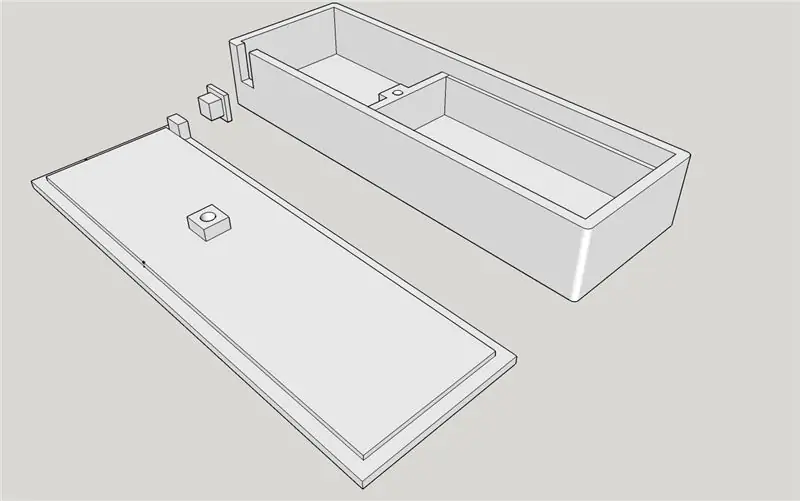

Kung nagmamay-ari ka ng isang 3D Printer, pagkatapos ay simpleng gamitin ang mga nakalakip na STL, kahit na hindi mo kailangan ng isang karagdagang pindutan, ginagamit namin ang onboard reset button na may isang naka-print na cap na 3D.
Ang isa pang solusyon ay isang lumang remote control.
Kung nais mong palitan ang switch ng pader gamit ang isang switch ng pindutan at ang Esp kailangan mong i-shortcut ang 2 wires at ISOLATE ang mga ito upang ang Lamp ay nakakuha ng continous current.
!!!!!! MAGING ALAM SA Elektrikal na Gulat; DAPAT MONG ALAMIN ANG GINAGAWA MO !!!!!
Hakbang 3: Pag-coding ng Esp8266
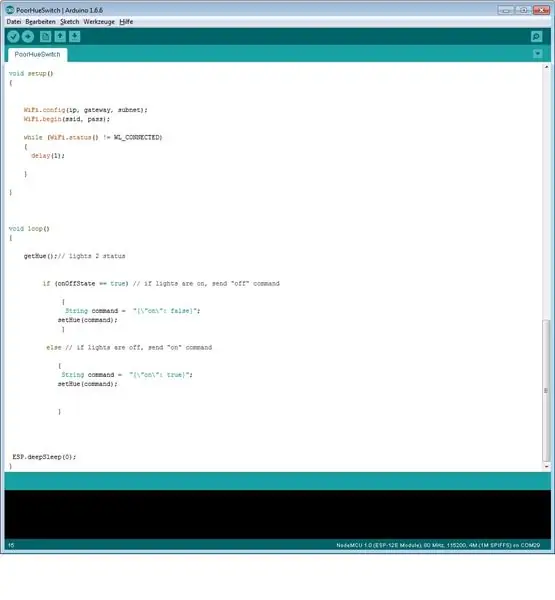
Una kailangan mo ng Arduino IDE.
Pagkatapos ay kailangan mong i-install ang library para sa Esp8266. Makakakita ka ng maraming mga tutorial dito sa mga itinuturo kung paano i-program ang mga mahihirap na bagay na ito:-)
Matapos buksan ang naka-attach na sketch sa Arduino IDE kailangan mong gawin ang ilang mga setting depende sa iyong lokal na WIFI.
Para sa isang mas mabilis na pagkonekta / paglipat ay gumagamit kami ng isang static ip adress.
IPAddress gateway (192, 168, 178, 1);
ip adress ng iyong lokal na wifi router kung saan nakakonekta ang hue bridge
IPAddress ip (192, 168, 178, 216);
Ip adress ng iyong switch, magkaroon ng kamalayan sa paggamit ng isang mataas na adress sa saklaw na 200-250 na hindi ginagamit para sa iba pang mga aparato
IPAddress subnet (255, 255, 255, 0);
int light = 2; //
ang bilang ng iyong ilaw na lumipat
const char hueHubIP = "192.168.178.57";
ang ip adres ng hue tulay
Const char hueUsername = "hue bridge username"
kailangan mong lumikha ng isang awtorisadong username sa hue bridge, tingnan ang tutorial na ito
Const int hueHubPort = 80;
laging "80"
const char ssid = "SSID"; // network SSID (pangalan)
Const char pass = "password"; // network password
sa wakas SSID at password ng iyong wifi
Matapos baguhin ang mga setting na ito handa ka nang mag-upload!
Hakbang 4: Skematika
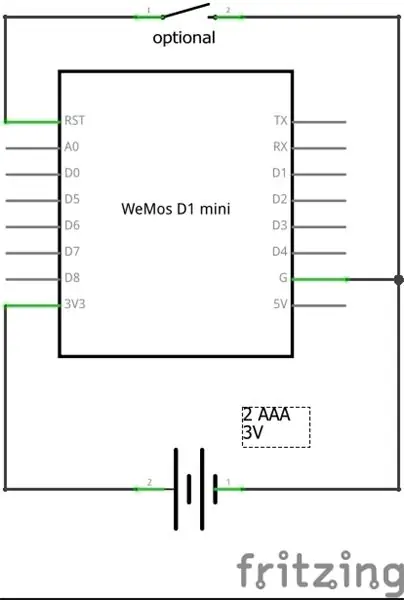
Ang eskematiko ay napaka-simple, kailangan mo lamang ikonekta ang may hawak ng baterya sa GND at 3V3.
Ang paggamit ng isang panlabas na pindutan ay opsyonal.
Hakbang 5: Karagdagang Mga Infos

Upang mabawasan ang pagkonsumo ng kuryente kinakailangan upang alisin ang boltahe regulator.
Sukatin ang kasalukuyang bago at pagkatapos na alisin, ang kasalukuyang nasa deeps Sleep ay dapat mas mababa sa 0, 1mA.
Minsan kailangan mo ring alisin ang supply pin mula sa UART chip. Tingnan dito para sa higit pang mga infos.
Inirerekumendang:
Pinapatakbo ng Baterya ang Smart Button ng Wi-Fi upang Makontrol ang HUE Lights: 5 Hakbang (na may Mga Larawan)

Pinapatakbo ng Baterya ang Smart Button ng Wi-Fi upang Makontrol ang mga HUE Lights: Ipinapakita ng proyektong ito kung paano bumuo ng isang baterya na pinapagana ng IoT Wi-Fi button nang mas mababa sa 10 minuto. Kinokontrol ng pindutan ang mga HUE na ilaw sa IFTTT. Ngayon ay maaari kang bumuo ng mga elektronikong aparato at ikonekta ang mga ito sa iba pang mga smart home device nang literal sa ilang minuto. Ano ang
Bluetooth Remote Controlled Light Switch - Retrofit. Gumagana pa rin ang Light Switch, Walang Dagdag na Pagsulat .: 9 Mga Hakbang (na may Mga Larawan)

Bluetooth Remote Controlled Light Switch - Retrofit. Gumagana Pa rin ang Light Switch, Walang Extra Writing: Update 25 Nobyembre 2017 - Para sa isang bersyon ng Mataas na Kapangyarihan ng proyektong ito na makokontrol ang kilowatts ng pag-load tingnan ang Retrofit BLE Control sa Mga Mataas na Load ng Kuryente - Walang Kinakailangan na Dagdag na Mga Kable sa Update Nobyembre 15, 2017 - Ang ilang mga board na BLE / software ay nagtatampok ng deli
NFC Lock - Kapag ang isang PCB Ay Gayundin ang Mga Pindutan, ang Antenna at Higit Pa : 7 Hakbang (na may Mga Larawan)

NFC Lock - Kapag ang isang PCB Ay Gayundin ang Mga Pindutan, ang Antenna at Higit Pa …: Maaari kang kumuha ng isa sa dalawang mga bagay mula sa Instructable na ito. Maaari mong sundin kasama at lumikha ng iyong sariling kumbinasyon ng isang numerong keypad at isang NFC reader. Ang eskematiko ay narito. Narito ang layout ng PCB. Makakakita ka ng isang bayarin ng mga materyales para sa iyo upang mag-order ng p
Kontrolin ang Arduino Gamit ang Smartphone Sa pamamagitan ng USB Gamit ang Blynk App: 7 Mga Hakbang (na may Mga Larawan)

Kontrolin ang Arduino Gamit ang Smartphone Sa Pamamagitan ng USB Sa Blynk App: Sa tutorial na ito, matututunan namin kung paano gamitin ang Blynk app at Arduino upang makontrol ang lampara, ang kumbinasyon ay sa pamamagitan ng USB serial port. Ang layunin ng pagtuturo na ito ay upang ipakita ang pinakasimpleng solusyon sa malayo-pagkontrol ng iyong Arduino o c
Fret Job's Poor Man: 13 Hakbang (na may Mga Larawan)

Poor Man's Fret Job: Sa itinuturo na ito ay susubukan kong magbigay ng isang pababa at maruming proseso para sa muling pag-fretting ng isang gitara at pagpuno ng mga gouge sa fret board. DISCLAIMER: Hindi ako responsibilidad para sa pinsala sa iyong instrumento. Ang pangalan ng laro dito ay 'maingat' isang
